Författare:
Robert Simon
Skapelsedatum:
19 Juni 2021
Uppdatera Datum:
24 Juni 2024

Innehåll
Denna wikiHow lär dig hur du infogar kryssrutor i ett Microsoft Word-dokument.
Steg
Öppna en ny fil i Microsoft Word. Fortsätt genom att öppna textappen W blå. Klicka sedan Fil (Arkiv) i menyraden längst upp på skärmen och välj Nytt tomt dokument (Nytt tomt dokument).

Klicka på Nästa Fil på menyraden och välj alternativ (Valfritt) i menyn.- Klicka på åtgärden på Mac Ord menyraden och välj sedan Inställningar ... (Inställningar ...) i menyn.
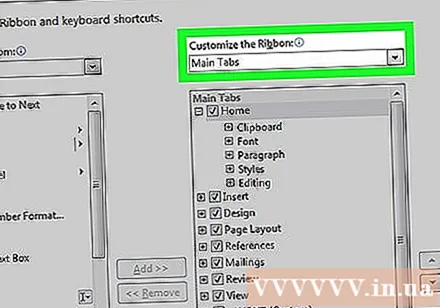
Klick Anpassa menyfliksområdet (Anpassa menyfliksområdet), välj objektet Huvudflikar (Huvudflik) i rullgardinsmenyn "Anpassa menyfliksområdet:’.- Klicka på på ett Mac-operativsystem Menyfliksområdet och verktygsfältet (Menyfliksområdet och verktygsfält) i avsnittet "Författnings- och korrekturverktyg" i dialogrutan och klicka sedan på fliken Band högst upp i dialogrutan.

Markera rutan "Utvecklare" under "Huvudflikar".
Klick OK.

Klicka på fliken Utvecklaren är högst upp till höger i fönstret.
Placera muspekaren där du vill infoga kryssrutan.
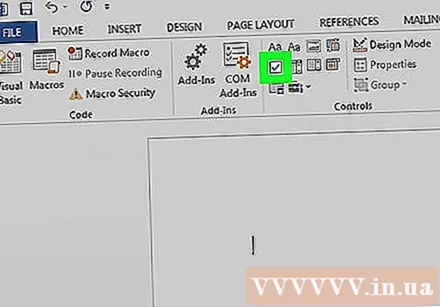
Klicka på ett alternativ Kryssruta finns i menyraden längst upp på skärmen.
Lägg till kryssrutor eller text om det behövs.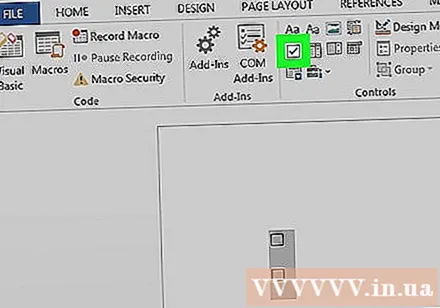
Lås formuläret. För att göra detta markerar du hela kryssrutan och klickar sedan på objektet Kontroller (Kontroller) i fliken Utvecklaren, klicka på nästa Grupp och välj Grupp (Grupp).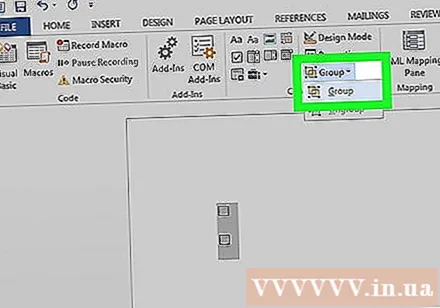
- Klicka på på Mac Skydda formuläret (Skydda formulär) i verktygsfältet Utvecklaren.



